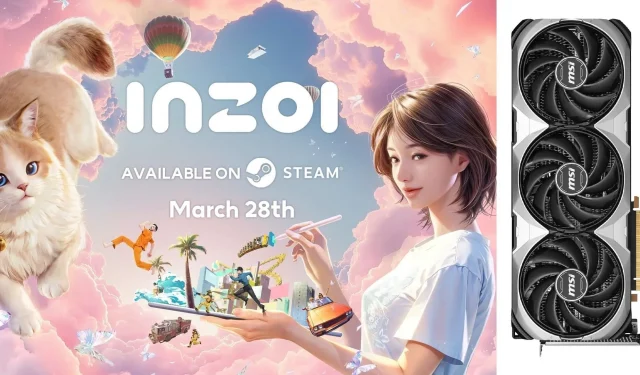
Inzoi erschien am 27. März 2025 und ist ein fesselndes Lebenssimulationsspiel, das an die beliebte Sims-Reihe erinnert. Der Early Access auf dem PC bietet begeisterten Fans, insbesondere denen, die Sims 5 erwarten, eine spannende neue Alternative. Entwickelt von Krafton – bekannt für die Veröffentlichung von PUBG – verspricht Inzoi ein fesselndes Spielerlebnis.
Spieler sollten sich bewusst sein, dass die Systemanforderungen für Inzoi relativ hoch sind, insbesondere wenn sie die Raytracing-Funktion nutzen möchten. Für Spieler mit Nvidia RTX 4090GPU sollten die hohen Systemanforderungen kein Problem darstellen. Für eine optimale Leistung empfiehlt es sich jedoch, die empfohlenen Grafikeinstellungen für ein stets flüssiges Gameplay zu verwenden.
Optimale Einstellungen für Inzoi mit der RTX 4090
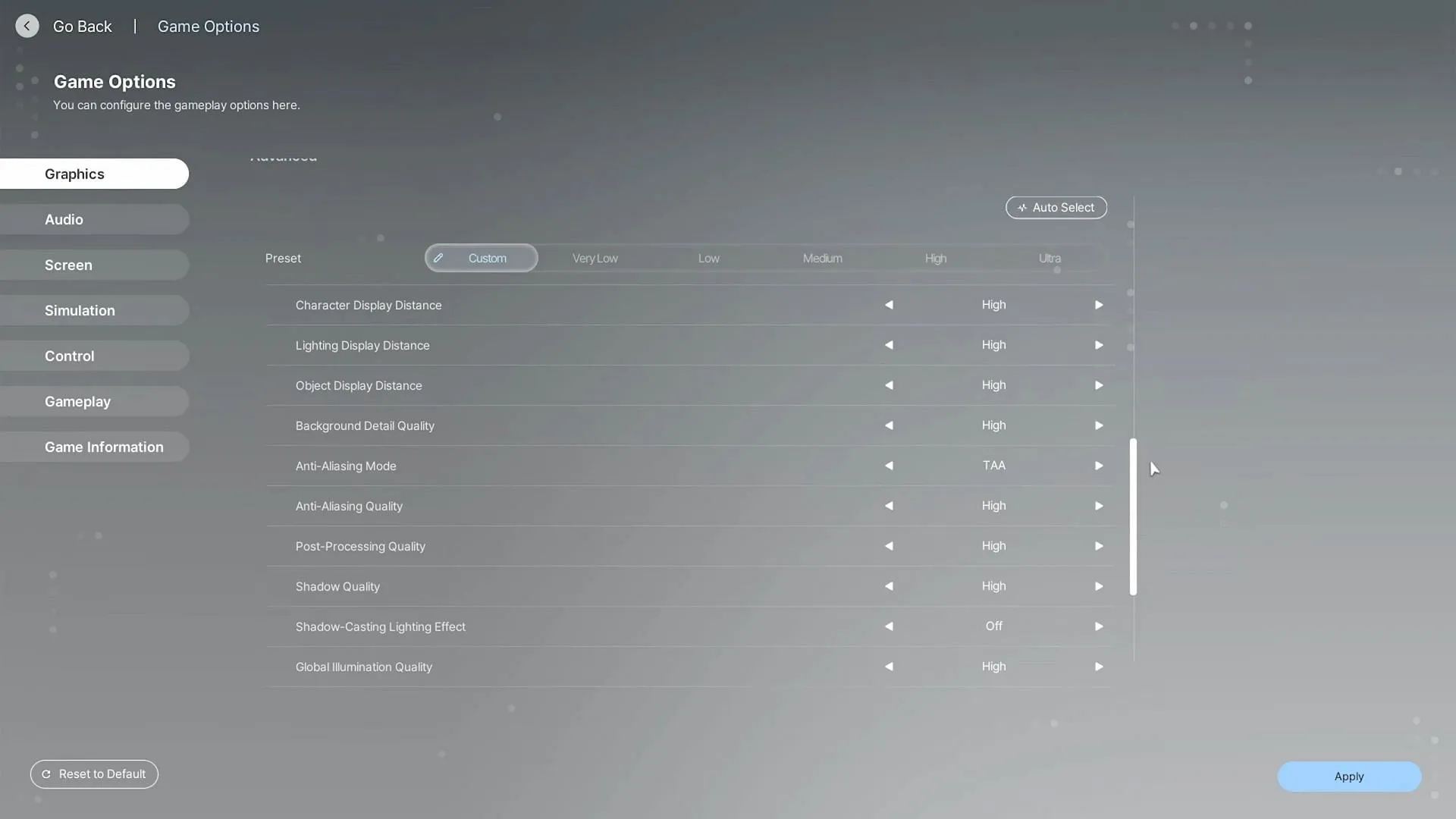
Die Nvidia RTX 4090, die bei ihrer Veröffentlichung als eine der leistungsstärksten Grafikkarten für den Consumer-Bereich gefeiert wurde, bleibt auch 2025 ein Top-Anwärter. Sie kann Inzoi problemlos in 4K- Auflösung mit Ultra- Grafikeinstellungen und aktiviertem Raytracing ausführen. Nachfolgend finden Sie die optimierten Einstellungen, die eine Bildrate von über 60 FPS gewährleisten und Ihr Spielerlebnis verbessern.
Anzeigeeinstellungen
- Anzeigemodus : Vollbild
- Auflösung : 3840 x 2160
- Auflösungsskala : 100 %
- Dynamische Auflösung : Aus
- Dynamische Auflösung, Ziel-FPS : 60 (ausgegraut)
- Nvidia DLSS Super Resolution : Qualität
- Nvidia DLSS Frame Generation : Aus
- Maximale FPS : Unbegrenzt
- Vertikale Synchronisierung : Aus
Nachbearbeitungseinstellungen
- Schärfentiefe : Aus
- Bewegungsunschärfe : Aus
- Nachtsichtempfindlichkeit : 50 %
Raytracing-Einstellungen
- Raytracing : Ein
- Raytracing-Objekt : Mesh
PSO-Cache-Einstellungen
- PSO-Cache leeren : Nichts tun
Okklusionseinstellungen
- Okklusionsmethode : Hardware
Erweiterte Grafikeinstellungen
- Voreinstellung : Benutzerdefiniert
- Zeichenanzeigeabstand : Hoch
- Beleuchtungsanzeige Entfernung : Ultra
- Objektanzeigeabstand : Hoch
- Qualität der Hintergrunddetails : Hoch
- Anti-Aliasing-Modus : TAA
- Anti-Aliasing-Qualität : Hoch
- Nachbearbeitungsqualität : Niedrig
- Schattenqualität : Ultra
- Schattenwerfender Lichteffekt : Ein
- Globale Beleuchtungsqualität : Ultra
- Reflexionsqualität : Mittel
- Texturqualität : Ultra
- Effektqualität : Mittel
- Pflanzendichte und -qualität : Ultra
- Shader-Qualität : Ultra
- Raytracing-Qualität : Hoch
Diese Einstellungen wurden nach umfangreichen Tests mit verschiedenen Grafikkarten entwickelt. Dabei wurden die Einstellungen „Niedrig“, „Mittel“, „Hoch“ und „Ultra“ ausbalanciert, um eine zuverlässige Bildrate von über 60 FPS zu erreichen und gleichzeitig die beeindruckende visuelle Wiedergabetreue des Spiels beizubehalten.




Schreibe einen Kommentar ▼